Järjestelytoiminto siirtää pienen tärkeyden viestit pois Saapuneet-kansiosta, jotta tärkeiden viestien tarkistaminen on helpompaa. Järjestelytoiminto analysoi aikaisempien toimintojen perusteella tapaasi käsitellä sähköpostiviestejä ja määrittää sen perusteella, mitkä viesteistä todennäköisimmin ohittaisit. Nämä viestit siirretään Tarpeettomat-kansioon, jossa niitä on mahdollista tarkastella myöhemmin.
Tärkeää: Tarvitset järjestelytoiminnon käyttöön
-
sähköpostin Exchange-palvelimessa
-
Microsoft 365.
Tarpeettomat-kansion sijainti
-
Valitse Outlook for Mac vasemmanpuoleisessa ruudussa Exchange-tilisi. Se voi olla nimetty organisaatiosi mukaan (esimerkiksi Contoso).
-
Valitse Tarpeettomat-kansio: järjestelytoiminto siirtää viestit tähän kansioon.
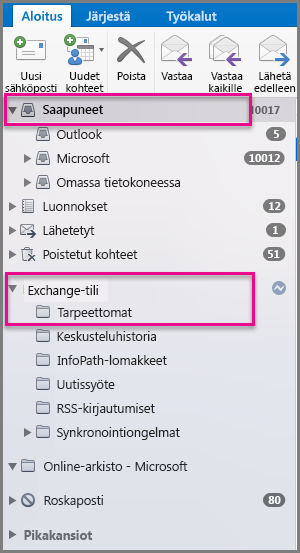
Jos et näe Tarpeettomat-kansiota kansioluettelossa, et ehkä ole ottanut järjestelytoimintoa käyttöön. Lue ohjeet järjestelytoiminnon käyttöön ottamiseen.
Järjestelytoiminnon ottaminen käyttöön
Järjestelytoiminnon ottaminen käyttöön ja poistaminen käytöstä on Microsoft 365, joten sinun on kirjauduttava sisäänOutlookin verkkoversio työpaikan tai oppilaitoksen tilillä.
-
Avaa Outlookin verkkoversio ja valitse Asetukset

-
Valitse vasemmanpuoleisen ruudun Asetukset-kohdasta Sähköposti > Automaattinen käsittely > Tarpeettomat.
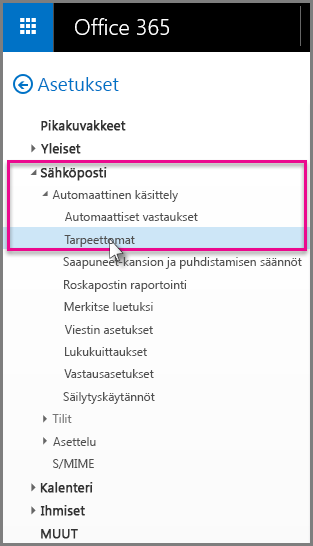
-
Valitse oikeanpuoleisessa ruudussa Tarpeettomat-kohdassaErota tarpeettomaksi tunnistetut kohteet ja valitse sitten Tallenna.
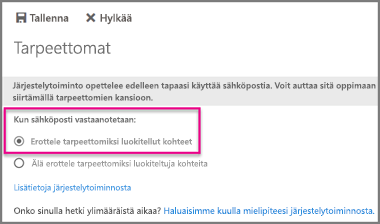
Järjestelytoiminnon poistaminen käytöstä
-
Avaa Outlookin verkkoversio ja valitse Asetukset

-
Valitse vasemmanpuoleisen ruudun Asetukset-kohdasta Sähköposti > Automaattinen käsittely > Tarpeettomat.
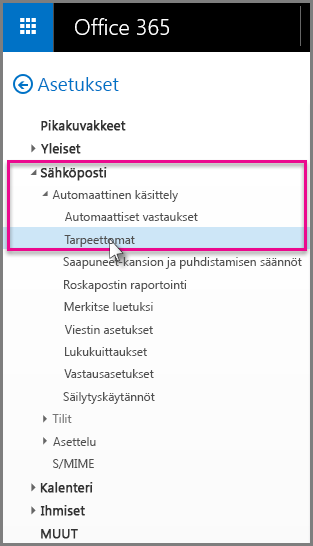
-
Poista oikeanpuoleisessa ruudussa Tarpeettomat-kohdanErota tarpeettomaksi määritetyt kohteet -valintaruudun valinta ja valitse sitten Tallenna.
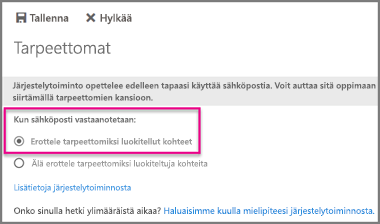
Näin autat järjestelytoimintoa oppimaan toimintatapasi nopeammin
Sekä tarpeettomiksi viesteiksi että roskapostiksi lajiteltavat viestit suodatetaan pois, joten ne eivät näy Saapuneet-kansiossasi. Mahdolliseksi roskapostiksi tunnistetut viestit siirretään automaattisesti Roskaposti-kansioon, ja mahdollisesti haitallinen sisältö, kuten linkit tai liitetyt ohjelmat, poistetaan käytöstä. Sen jälkeen Outlook käsittelee säännöt, jos olet määrittänyt niitä. Lisätietoja säännöistä on artikkelissa Säännön luominen Outlook for Mac.
Seuraavaksi järjestelytoiminto analysoi jäljellä olevat viestit aikaisempien toimintatapojesi perusteella ja suodattaa pois sellaiset viestit, jotka yleensä ohitat tai joihin et vastaa.
Seuraavien henkilöiden sähköpostiviestejä ei merkitä koskaan tarpeettomiksi:
-
Sinä
-
Kuka tahansa hallintaketjussasi, jos oletMicrosoft 365 yrityskäyttäjä.
-
Suorat raportit, jos oletMicrosoft 365 yrityskäyttäjä.
Järjestelytoiminto tarkistaa esimerkiksi seuraavien tekijöiden avulla, millaisia viestejä et tavallisesti lue:
-
lähettäjä
-
osallistumisesi keskusteluun
-
oletko ainoa vastaanottaja
-
tärkeys.
Järjestelytoiminto oppii ja mukautuu lukemistapojesi mukaisesti. Saattaa kestää muutaman päivän, ennen kuin järjestelytoiminto oppii käsittelemään sähköpostiviestejä haluamallasi tavalla, sillä järjestelmä tallentaa tiedon tekemistäsi valinnoista ja käsittelee sitten vastaavia viestejä jatkossa näiden tietojen perusteella. Voit auttaa järjestelytoimintoa oppimaan toimintatapasi nopeammin seuraavasti:
-
Jos näet tarpeettoman kansioon vahingossa lähetetyn viestin, valitse sähköpostiviesti ja vedä se Saapuneet-kansioon tai muuhun Saapuneet-kansioon.
-
Jos huomaat, että jokin pienen tärkeyden viesti on jäänyt Saapuneet-kansioosi, valitse ja vedä se Tarpeettomat-kansioon.










